IBMWebSpherePortal6.0的主題與皮膚開發-創新互聯
要了解如何開發Portal的主題,首先要了解IBM WebSphere Portal的顯示流程。IBM WebSphere Portal 使用不同的 Java Server Page(JSP)、級聯樣式表(Cascading Style Sheet,CSS)和圖像來顯示門戶頁面。它使用位于X:\WebSphere\AppServer\installedApps\YourNodeName\ wps.ear\wps.war 目錄下 themes、skins 和 screens 目錄中的 JSP 來構造門戶頁面,其中每一個目錄下都包含html、wml和chtml子目錄,WebSphere Portal用它們服務于不同的客戶機,例如桌面瀏覽器和移動設備。這里我們以通常使用的HTML方式下的主題開發為例,介紹Portal的主題開發。

 所謂Portal的主題,指的是系統的整體界面風格與顯示方式,主要包括網站頁面初始化以前的調用、徽標logo、一級菜單、二級菜單、網站下邊的版權信息,以及頁面初始化完成后的善后邏輯處理。我們要開發一套主題,可以直接復制themes/html下的一個包含有各個頁面文件的文件夾,重新命名并在管理界面中添加、指定給相關頁面就可以了。在這個文件夾中,默認的初始調用文件是Default.jsp,這個文件繪制了一張表格,然后在各個單元格內調用不同的文件。在IBM WebSphere Portal 6.0中調用的文件有:Head.jsp、AdminLinkBarInclude.jsp、 ToolBarInclude.jsp、PlaceBarInclude.jsp、PageBarInclude.js,以及延伸出來的PageBeginInclude.jsp、 PageEndInclude.jsp。下面進行詳細介紹。
所謂Portal的主題,指的是系統的整體界面風格與顯示方式,主要包括網站頁面初始化以前的調用、徽標logo、一級菜單、二級菜單、網站下邊的版權信息,以及頁面初始化完成后的善后邏輯處理。我們要開發一套主題,可以直接復制themes/html下的一個包含有各個頁面文件的文件夾,重新命名并在管理界面中添加、指定給相關頁面就可以了。在這個文件夾中,默認的初始調用文件是Default.jsp,這個文件繪制了一張表格,然后在各個單元格內調用不同的文件。在IBM WebSphere Portal 6.0中調用的文件有:Head.jsp、AdminLinkBarInclude.jsp、 ToolBarInclude.jsp、PlaceBarInclude.jsp、PageBarInclude.js,以及延伸出來的PageBeginInclude.jsp、 PageEndInclude.jsp。下面進行詳細介紹。

Portal系統的主題與皮膚的始化是從Default.jsp開始的,用于默認主題的Default.jsp位于wp_root\app\wps.ear\ wps.war\themes\html下。這個JSP包含了其他用于顯示標題、公司徽標、工具欄的JSP,以及用于向頁面中插入內容的 JSP。在Default.jsp的末尾處,screenRender JSP指向被請求處理的頁面,例如login或forgotpassword。Default.jsp初始化一張表格,表格內部劃分為單元格,每個單元格內可以直接顯示內容,也可以調用其他的JSP頁面。我們以從上到下、從左到右的順序來分別介紹開發主題所用到的頁面。下面介紹的JSP就是以這樣的順序先后調用的。
1.1.2 Head.jspHead.jsp 位于Default.jsp初始化表格的最上一行單元格內,負責生成標題并嵌入指向級聯樣式表文件的鏈接。它還定義了支持BiDi(雙向)文本所需的變量。這個頁面一般沒有實質性的顯示內容,例外的是,開發者喜歡在這里初始化網頁的標題,通常是讀取屬性文件,比如位于web_inf/下的engine.properties。這樣安排比較靈活,后期維護可以直接在屬性文件里面進行。當然,如果用戶的網頁標題是確定的而且不再更改,那么也可以通過<title></title>在這里定死,這比IBM公布的以標簽方式寫容易,也更易使用。如果你開發了多套主題,而且這幾套主題的網頁標題也一樣(除了虛擬門戶,一般是這樣),那么可以把這個文件放到themes/html的根目錄下,其他主題的Default.jsp都來調用這個文件就可以了。
1.1.3 AdminLinkBarInclude.jspAdminLinkBarInclude.jsp主要用來顯示“新建頁面”、“編輯頁面”和“分配頁面許可權”三個標簽。該文件在Default.jsp初始化表格的第二行被調用。用戶使用這三個鏈接來創建、修改自己的個性化頁面,也可以由門戶網站管理員來布局整個網站的風格,管理頁面資源的權限。不過,在開發實踐中你會發現,大部分客戶不喜歡這幾個標簽,他們要求將這些標簽放到管理頁面,取而代之的是一些歡迎信息,比如:“某某員工,歡迎您登錄!”。要實現這個也很容易,只要稍微修改一下這個頁面就可以了。實現方法是:我們在系統中添加一個標簽,這個標簽對應的Java文件負責讀出登錄用戶的姓名,并使用像JSP中添加JSTL一樣的方法,添加一個Label。在進行主題與皮膚開發時,只要在顯示歡迎信息的地方應用這個標簽就可以了。
1.1.4 ToolBarInclude.jspToolBarInclude.jsp用來顯示歡迎消息,以及為用戶提供的鏈接工具欄。門戶網站上顯示什么樣的鏈接工具欄取決于用戶上下文。例如,登錄的用戶會看到“我的門戶網站”、“管理”(僅管理員可見)、“編輯我的‘概要文件’”、“注銷”之類的工具;而注銷的用戶會看到“忘記密碼”、“登錄”、“幫助” 之類的工具。通常的做法是將“管理”鏈接放到一個Portlet中,只有當登錄的用戶是Portal系統管理員時,才在該Portlet中顯示歡迎信息,或者其他的資源鏈接。
1.1.5 PlaceBarInclude.jspPlaceBarInclude.jsp用來顯示一級菜單,即“首頁”、“文檔管理器”、“公司概況”、“業務簡介”等,屬于最高層的目錄。在任何一個一級菜單上都可以通過“新建頁面”來創建二級菜單,所創建的內容將被存儲到數據庫(原始使用的是Cloundscape),也可以導入到DB2、Oracle等任何一個Portal所支持的數據庫中。
1.1.6 PageBarInclude.jspPageBarInclude.jsp用來顯示二級菜單,當點擊一級菜單中的任何一個標簽時,系統會調用該文件,并檢索出該菜單的所有子菜單,默認顯示在PlaceBar的下面。該文件在Default.jsp初始化表格的第三行被調用,如果不調用該文件,那么包含子菜單的一級菜單被調用時,其子菜單將在屏幕的左側顯示。該文件位于皮膚文件夾下,具體的文件操作我們將在后面的皮膚開發中介紹。
1.1.7 Portal 6.0中的文件調用關系現在介紹一下Portal 6.0中的文件調用關系及其作用。如圖1-1所示為Portal開發一套主題需要調用的頁面清單。

圖1-1 Portal開發一套主題需要調用的頁面清單
其中幾個主要文件的作用如圖1-2所示。

圖1-2 文件的作用
1.2 初級:如何更換Portal系統的logo圖標1.2.1 Default.jsp的工作原理門戶系統的初始化頁面是從Default.jsp開始的。Default.jsp文件調用其他不同的頁面分別顯示主頁上不同區域的內容。例如:

打開Default.jsp,你會看到一個表格,在表格的左上角有這樣一段語句,用來顯示默認主題的logo圖標:

上面已經介紹過,整個Portal系統的頁面是Default.jsp初始化的一個大表格,用來顯示或者調用不同的JSP。我們在這個大表格的最左上角劃出一個<td>,用來顯示公司的徽標。這段語句的作用就是在這個單元格內插入一張圖片,名為Logo.gif。
你可以將這個文件名改為自己想插入的任意一張圖片的名字,只要將這張圖片放到.war/images/目錄下就可以了。這里支持幾乎所有的圖片格式,你可以任意擺放,大小、位置等都是你說了算。這時你可能會問:如何插入一個Flash呢?別著急,下面將會介紹。
1.2.3 用Flash動畫作Logo用Flash作徽標是個不錯的注意,它可以使門戶網站看起來更豐富、生動一些。但是,Flash即.swf格式的文件,是不能直接通過這種方式來插入的,因為瀏覽器并不能識別它。要插入一個動畫,必須為它指定相應的驅動,你可以通過如下這段代碼來生成。

這里插入了一個名為firstpagelogo.swf的影片作公司徽標,它的大小是 510*81,請將這個影片文件放在.war/images目錄下,重啟服務器,看看首頁上是不是已經出現了Flash。
細心的讀者可能已經發現,在安裝了更新系統編號為KB912945的補丁后,凡是在一個頁面內使用<object>、<embed>或<applet>標簽的活動內容都不會被自動激活,需要用戶手動單擊,Flash控件也不例外。這是微軟為了避免與Eolas公司和加利福尼亞大學發生專利侵權糾紛,而發布的一個IE非安全更新,這不是Bug。但是安裝此更新后,在啟用ActiveX控件之前,無法在某些網頁與這些控件交互,要啟用 ActiveX 控件,請手動單擊該控件。這使得我們的門戶網站看起來總有個虛框,好像一個疤痕。例如:

是不是很難看?沒關系,我們就在主題與皮膚開發中解決這個問題。
事實上,在head.jspf的<head></head>中我們已經調用了該主題下的JS文件。你要確保沒有刪掉引用語句,否則其他的JS方法都不能使用,或者說,整個門戶網站就被你這樣輕松地破壞了。如果確實已經刪除了,請確保加入以下語句。

然后打開flyout.js文件,加入如下函數。
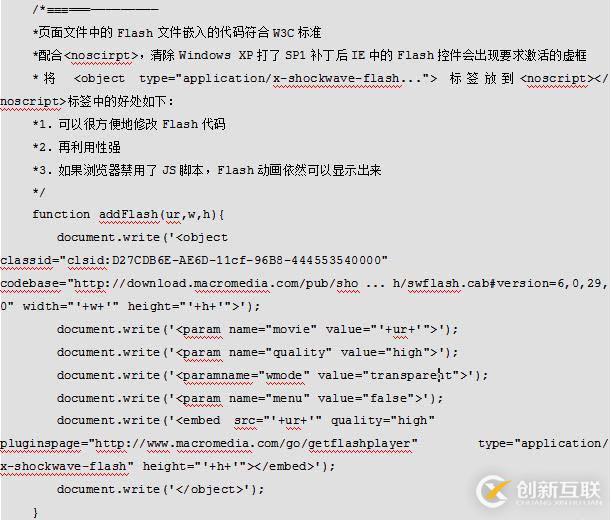
最后在需要插入Flash文件的地方插入以下代碼。

重啟服務器,再檢查一下,是不是虛框已經沒有了?
1.3 中級進階:開發個性化的Portal主題1.3.1 理解各級菜單Default.jsp調用PlaceBarInclude.jsp文件來顯示一級菜單,如果一級菜單下面還有二級菜單,那么當點擊該一級菜單時,Default.jsp將調用PageBarInclude.jsp來顯示二級菜單。當然,也可以不調用該文件,系統將默認調用Portlet皮膚中的LayerContainer.jsp文件,用三級菜單代替二級菜單。這就是菜單的個性化,這個方法使得系統的三級及三級以下的菜單顯示在頁面的左側,就像Windows資源管理器一樣以樹形目錄顯示,用戶更容易接受。
打開LayerContainer.jsp文件,你會發現里面的內容非常簡單。
首先有這樣一個標簽:

意思是說,如果菜單是可用的,那么當登錄進去以后將執行下面的操作。使用這句代碼,必須引入Portal的標簽庫,具體的過程這里不再贅述。接下來繪制了一個表格,用來顯示里面的操作。
菜單的左右協調:如果一共定義了十幾個一級菜單,而一欄只能顯示8個,那么剩下的菜單怎么辦?我們在這里放置了兩個三角形小圖標,如果右邊還有更多的菜單,小圖標會自動出現,當點擊時,就會顯示剩下的菜單。具體的代碼是通用的,這里不再贅述。需要強調的是,菜單條在這里只劃分為兩種情況:一是在選中的情況下,二是在未選中的情況下。

例如:


我們首先添加一張背景圖片,然后左側放一張圖片做前綴,中間打印該菜單條的名字,右側又放一張圖片做后綴,這樣整個菜單條看起來就非常漂亮了。
接下來是顯示工具欄的情況:

這里的操作將使具有權限的用戶通過點擊這張圖片,直接編輯相應的Portal頁面。不過,根據我的開發經驗,大部分用戶會隱藏這個入口,以免引起管理上的混亂。
最后的代碼用來顯示系統收藏夾。登錄后,會發現在一級菜單的最右邊多出一個“我的最愛”,這是Portal系統自帶的收藏夾,可以通過這個入口將自己喜歡的頁面添加到收藏夾,然后就可以通過點擊這里直接進入到所收藏的頁面了。
1.3.2 個性化工具欄要獲得個性化的工具欄,可以修改ToolBarInclude.jsp文件,這個文件提供了Portal系統管理員進到管理界面的入口。
在這里可以編輯自己的“概要文件”,針對個人的用戶信息,修改自己的姓名、密碼等。更進一步,可以在這里顯示歡迎信息,例如,張三同志登錄后,會顯示出:“歡迎您,張三同志!”。要實現這個功能實際上非常簡單,請看:

當然,需要引入相應的標簽庫。具體的應用屬于普通的JSP開發,你可以借鑒平常的開發經驗去實現。
1.3.3 個性化管理標簽所謂的個性化,指的是可以刪除一個或者多個管理標簽,也可以根據自己的喜好添加標簽。這需要修改AdminLinkBarInclude.jsp文件。例如:

這段代碼用來顯示“新建頁面”的管理標簽,通過點擊這個標簽,可以為當前頁面創建一個子頁面。同理,可以個性化“編輯頁面”和“分配頁面權限”。當然,也可以隱藏這個入口。
1.4 高級探索:開發自適應分辨率下的主題與皮膚1.4.1 1024*768分辨率下的主題剛安裝好Portal系統后,上面介紹的幾個JSP文件會在默認的.war/theme目錄下,你可以新建一個文件夾,將這幾個JSP文件拷貝至該目錄下,然后在管理界面下添加該主題,該主題默認是1024*768分辨率的。你可以開發多套主題。注意:請充分利用一些公共的資源,因為這些主題可能使用的是同樣的版權信息,這樣就可以將PageEnd.jsp放到themes/entention下,然后讓所有的主題調用這個文件。
當然,為了保險起見,可以在Default.jsp最外層的表格中這樣寫死:

開發800*600分辨率下的主題非常簡單,代碼如下:

將這個表格覆蓋到原來Default.jsp文件中最外層的表格就可以了。注意:在Default.jsp調用的各個文件中,可能都有表格存在,如果這些表格中有的寬度超過了800,或者兩個并列的表格寬度超過了800,請適當調小;否則里面的表格會將此表格向兩側撐開,從而導致表格不協調。
1.4.3 1024和800下自適應主題要開發自適應主題就更簡單了!請設定一個變量w,先寫一個JavaScript腳本,用來讀取客戶端的瀏覽器分辨率,如果是800的,則給變量賦值w=800;如果是1024的,就賦值為w=1024。這樣Default.jsp初始化表格的寬度就以w來替代,對具體JSP文件調用的單元格的長和寬都在原來的基礎上乘以1或者乘以0.78。
1.5 高手過招:更改Portal系統的登錄方式1.5.1 從首頁登錄我們需要用WSAD開發一個Portlet,并在JSP中寫一個代理,將用戶憑證提交給系統自帶的認證Action中。這個Portlet可以這樣來設計:
<wps:if loggedIn="no"> //在沒有登錄的情況下,提醒用戶輸入用戶名和密碼(見圖1-3)
</wps:if>

圖1-3 登錄界面
用戶單擊“登錄”按鈕后,將用戶名和密碼提交到系統自帶的Action中。

<wps:if loggedIn="yes">
//如果已經登錄了,則可以顯示用戶的常用信息。比如,讀取用戶的Lotus郵箱,然后顯示有幾封郵件等(見圖1-4)
</wps:if>

圖1-4 顯示郵件信息
甚至可以利用url-mapping自定義幾個頁面,從首頁直接進入業務系統,這樣就可以封死Portal頁面右上角自帶的“登錄”標簽。也許你會問:我又想用系統自帶的頁面,怎么辦呢?沒關系,你也可以在瀏覽器中輸入http://hostname:9081/wps/myportal,或者,干脆直接輸入一個錯誤的用戶名和密碼,系統自然會帶你回到系統自帶的頁面。
1.5.2 拒絕系統自帶的登錄頁面但是采用上面介紹的方式,可能會出現這種情況:當用戶名或者密碼錯誤的時候,系統會返回到系統自帶的登錄框上面。為避免這種情況,可以封死這個開關。
系統自帶的登錄頁面是.war/screen/html下的login.jsp文件,可以刪除該文件里的所有內容,然后加入這么一句:

這樣是不是帶你又回到了首頁呢?是的,確實如你所想,這樣就封死了系統自帶的登錄頁面。如果你的用戶名或者密碼錯誤,或者你通過myportal直接調用,系統就會帶你回到首頁的登錄界面,重新輸入。從這里我們可以延伸開來,比如說Session過期、修改用戶的個人信息等,都可以通過這種方式封掉這個接口。
1.6 Portlet的皮膚開發1.6.1 更換標題背景圖片在.war/skin/html下,系統已經存在了好幾套皮膚,打開其中任意一個文件夾,你都能發現Control.jsp這個文件。該文件初始化一個小表格,該表格有兩行:第一行用來顯示Portlet的標題,后面是大化、最小化、編輯按鈕;第二行是Portlet的body,用來顯示Portlet的內容。一般來說,用戶喜歡在Portlet名稱前面或者后面放個小圖標等之類的裝飾,我們可以直接在這個單元格里面操作,這符合基本的HTML語法。當然,如果Portlet的名稱是固定的,我們也可以像開發Portal主題的菜單一樣,用圖片來替代。其實只要判斷一下Portlet標題,如果符合,就調用相應的圖片,或者單獨為這個標題的Portlet開發一個皮膚,用于調用專門的圖片,或者直接顯示,或者作為背景,都很容易。
要換掉Portlet標題的背景圖片非常簡單,在第一個<td>里面加上這么一句代碼:

就一切OK了。
下面這個頁面是皮膚開發結合比較好的例子(見圖1-5),大家可以思考一下如何實現。

圖1-5 皮膚開發結合比較好的頁面
1.6.2 隱藏工具圖標有些用戶不喜歡Portlet有太復雜的操作界面,要求去掉“大化”、“最小化”、“還原”等功能,當然也就不顯示了。其實這非常容易,看如下一段代碼:

這段代碼是用來顯示“最小化”按鈕的,直接去掉就行了。而且,可以對此進行編輯,包括添加什么顯示內容,甚至添加什么新的事件等。同樣的道理,我們可以用相同的方法來操作“大化”和“還原”兩個圖標。
1.6.3 個性化左側菜單在項目實施中我發現這樣一個有趣的現象:IBM產品的忠實用戶,往往鐘情于IBM系列產品的一貫風格。比如,某客戶幾年前實施的OA系統,“收件箱”、“發件箱”、“垃圾箱”等一系列菜單全部豎排在屏幕的左側,那么,客戶在實施Portal系統的時候,他就比較傾向于二級甚至一級菜單全在左側豎排的情況。其實實現很簡單,只要我們不再調用原來用于顯示一級菜單和二級菜單的JSP頁面,一級菜單就會以豎排的方式自動排列到屏幕的左側。那么我們要想美化這種菜單怎么辦呢?我們可以很容易地找到這個文件。
打開skin目錄,你會發現有這樣一個文件:LayeredContainer.jsp。不錯,就是它,它首先初始化一個表格:

該表格左側就是三級菜單(如果在Default.jsp中不再調用PageBar的話,這就是二級菜單;如果連一級菜單PlaceBar都不調用了,那么它就是一級菜單了)。右邊則是整個Portal系統的body部分,顯示了所有的Portlet。不曉得IBM為什么要這樣安排,似乎有點不合理。不過,確實是在這里修改的,可能是把它看做一個容器了吧!在左側的表格部分,你可以像編輯普通的網頁一樣,只要稍微有些美工知識,就可以隨心所欲地制作出個性化的左側管理菜單了。
1.7 合理使用CSS樣式表看圖1-6所示的頁面效果,是不是非常漂亮。

圖1-6 頁面效果
其實實現很簡單,看LayeredContainer.jsp文件,下面是它的表格代碼,稍微加一些CSS,就能實現這種效果了。比如皮膚右側漂亮的弧線,其實只要這么簡單的一句話就OK了。

們再來看看某電力公司的首頁(見圖1-7),這也是皮膚開發結合比較好的例子。請留意紅色框里面的內容,里面的弧線、角度堪稱美工與主題皮膚開發人員黃金搭檔的一個好例子。

圖1-7 皮膚開發結合比較好的首頁
當然,這需要素質比較高的美工配合,也需要工程師在長期的開發中仔細琢磨。
1.8 主題與皮膚的部署假設我們現在已經開發出一套主題和皮膚,那么如何將這套主題和皮膚部署到門戶系統呢?下面是詳細的方法。
1.8.1 皮膚的部署 ①將皮膚文件傳送到這個路徑下(見圖1-8):
①將皮膚文件傳送到這個路徑下(見圖1-8):
/opt/IBM/WebSphere/AppServer/profiles/ installedApps\cell-name/wps.ear/wps.war/skins/html/

圖1-8 傳送皮膚文件
 ②以門戶超級管理員身份登錄,并依次單擊“Launch”(啟動)→“Administration”(管理)→“WebSphere Portal”(Portal主門戶)→“Portal User Interface”(門戶界面)→“Themes and Skins”(主題和皮膚管理),如圖1-9所示。
②以門戶超級管理員身份登錄,并依次單擊“Launch”(啟動)→“Administration”(管理)→“WebSphere Portal”(Portal主門戶)→“Portal User Interface”(門戶界面)→“Themes and Skins”(主題和皮膚管理),如圖1-9所示。

圖1-9 設置主題和皮膚
 ③單擊“Add new theme”(添加新皮膚)按鈕,輸入皮膚的名稱和目錄名稱,如圖1-10所示。注意:目錄名稱必須與你上傳的目錄名稱一致,而且只填相對路徑。
③單擊“Add new theme”(添加新皮膚)按鈕,輸入皮膚的名稱和目錄名稱,如圖1-10所示。注意:目錄名稱必須與你上傳的目錄名稱一致,而且只填相對路徑。

圖1-10 添加新皮膚
 ④單擊“OK”按鈕,皮膚添加成功,如圖1-11所示。
④單擊“OK”按鈕,皮膚添加成功,如圖1-11所示。

圖1-11 皮膚添加成功
 ⑤如果需要將該皮膚設為系統的默認皮膚,則可以選中該皮膚后,單擊右側的“Set as default portal skin”(設為默認皮膚)按鈕,那么以后當你沒有為主題或頁面上的Portlet指定皮膚時,系統將自動調用該皮膚,如圖1-12所示。
⑤如果需要將該皮膚設為系統的默認皮膚,則可以選中該皮膚后,單擊右側的“Set as default portal skin”(設為默認皮膚)按鈕,那么以后當你沒有為主題或頁面上的Portlet指定皮膚時,系統將自動調用該皮膚,如圖1-12所示。

圖1-12 設置默認皮膚
1.8.2 主題的部署 ①將主題文件上傳到這個目錄下(見圖1-13):
①將主題文件上傳到這個目錄下(見圖1-13):
/opt/IBM/WebSphere/AppServer/profiles/ installedApps\cell-name/wps.ear/wps.war/themes/html/

圖1-13 上傳主題文件
 ②單擊“Add new theme”(添加新主題)按鈕,并在接下來的界面中為主題指定名稱和所在目錄,如圖1-14所示。同皮膚的添加一樣,主題的目錄名稱也必須與主題的文件夾名稱一致。同時,還需要為該主題指定可能會用到的皮膚,如果希望使用默認皮膚,則可以將已經添加的皮膚設置為該主題的默認皮膚,那么以后當你沒有為該主題下的Portlet指定皮膚時,系統將默認調用這套皮膚。
②單擊“Add new theme”(添加新主題)按鈕,并在接下來的界面中為主題指定名稱和所在目錄,如圖1-14所示。同皮膚的添加一樣,主題的目錄名稱也必須與主題的文件夾名稱一致。同時,還需要為該主題指定可能會用到的皮膚,如果希望使用默認皮膚,則可以將已經添加的皮膚設置為該主題的默認皮膚,那么以后當你沒有為該主題下的Portlet指定皮膚時,系統將默認調用這套皮膚。

圖1-14 添加新主題并指定皮膚
 ③單擊“OK”按鈕,完成該主題的部署,如圖1-15所示。
③單擊“OK”按鈕,完成該主題的部署,如圖1-15所示。

圖1-15 完成主題的部署
 ④如果希望將該主題設置為系統默認的主題,則可以選中該主題后,單擊右側的“Setas default portal theme”(設為默認主題)按鈕,那么以后當你沒有為門戶系統的頁面指定主題時,系統將自動調用該主題,如圖1-16所示。
④如果希望將該主題設置為系統默認的主題,則可以選中該主題后,單擊右側的“Setas default portal theme”(設為默認主題)按鈕,那么以后當你沒有為門戶系統的頁面指定主題時,系統將自動調用該主題,如圖1-16所示。

圖1-16 設置默認主題
1.8.3 使用XmlAccess命令導入已經創建好的頁面 將主題與皮膚文件解壓到/opt/IBM/WebSphere/,如圖1-17所示。
將主題與皮膚文件解壓到/opt/IBM/WebSphere/,如圖1-17所示。

 到/opt/IBM/WebSphere/主題目錄名/theme/目錄下確認文件 updateJKThemePolicies.sh 具有正確的參數。
到/opt/IBM/WebSphere/主題目錄名/theme/目錄下確認文件 updateJKThemePolicies.sh 具有正確的參數。
 在SSH命令行運行命令 updateJKThemePolicies.sh,如圖1-18所示。
在SSH命令行運行命令 updateJKThemePolicies.sh,如圖1-18所示。

圖1-18 運行命令
 為導入的頁面分配主題,選擇主題“JKEnterprises”,然后單擊“OK”按鈕,如圖1-19所示。
為導入的頁面分配主題,選擇主題“JKEnterprises”,然后單擊“OK”按鈕,如圖1-19所示。

圖1-19 選擇主題
1.8.4 檢查新主題是否已經起作用 退出并重新以wpsadmin身份登錄Portal系統,單擊“管理”進入管理界面,單擊“編輯頁面屬性”按鈕進入頁面屬性頁,確認該頁面的Theme(主題)所使用的主題是否為剛剛部署的新主題,如圖1-21所示。
退出并重新以wpsadmin身份登錄Portal系統,單擊“管理”進入管理界面,單擊“編輯頁面屬性”按鈕進入頁面屬性頁,確認該頁面的Theme(主題)所使用的主題是否為剛剛部署的新主題,如圖1-21所示。

圖1-20 應用新主題與皮膚
確認是否發生變化,如圖1-21所示。

圖1-21 應用了新主題與皮膚的登錄界面
 登錄進去后,發現主頁也已經應用了新主題與皮膚,如圖1-22所示。
登錄進去后,發現主頁也已經應用了新主題與皮膚,如圖1-22所示。

圖1-22 應用了新主題與皮膚的主頁
1.9 主題與皮膚的調試調試主題與皮膚一般采用兩種方法:一是修改reload以便快速自動裝載的方法,二是復制并添加主題與皮膚的方法。
1.9.1 自動裝載法我們知道,Portal系統的主題一切都是從Default.jsp文件開始初始化的,在通常的應用服務器上都有一個reload開關,用來控制服務器是否自動更新,IBM WebSphere Portal也不例外。如果打開這個開關(這個開關可以打開was,在管理控制臺里面設定,然后重啟機器),并設定了reload的時間,那么每隔一個時間段,系統會自動讀取主題與皮膚文件。換言之,只要我們把這個時間差設得足夠小,就能立刻觀察到修改結果(注意:既然是從Default.jsp開始聚焦的,那么,如果修改了由Default.jsp調用的其他文件,比如BeginPage.jsp,而沒有修改Default.jsp,系統會默認你沒有做任何修改,所以也就沒有任何改動了)。同時我也想聲明一點,這種方法帶來的系統開銷特別大,只可用于開發環境,在生產環境中是萬萬不可用的!
1.9.2 復制法復制法指的是從已經有的主題文件夾里復制一份,然后在復制出的文件夾里修改相關的頁面代碼。這種方法適用于對已經存在的主題僅做少量的修改,如果是做大量的修改,甚至對整個頁面結構做大的改動,那就沒必要使用這種方法了,因為修改頁面框架的時間可能會遠遠大于重新開發的時間。復制出類似主題所在的文件夾后,重新命名新文件夾,然后將這個主題添加到系統,并指定給相應的測試頁面。因為復制出來的主題是第一次安裝,當然會“重新編譯”了。看得出來,這種方法比較不方便,只適用于特殊情況。
網站名稱:IBMWebSpherePortal6.0的主題與皮膚開發-創新互聯
網站路徑:http://vcdvsql.cn/article42/iijhc.html
成都網站建設公司_創新互聯,為您提供用戶體驗、服務器托管、ChatGPT、標簽優化、搜索引擎優化、企業建站
聲明:本網站發布的內容(圖片、視頻和文字)以用戶投稿、用戶轉載內容為主,如果涉及侵權請盡快告知,我們將會在第一時間刪除。文章觀點不代表本網站立場,如需處理請聯系客服。電話:028-86922220;郵箱:631063699@qq.com。內容未經允許不得轉載,或轉載時需注明來源: 創新互聯

- Google回歸中國對SEO們意味著什么? 2016-08-28
- 分享幾個Google搜索優化的基本技巧方法 2016-04-15
- 提高Google Adsense廣告相關度的技巧 2017-02-26
- google seo關鍵字推廣操作技巧? 2016-04-16
- 蘇州網站建設Google代理商告訴你通過Google Pay啟用簡易而又安全的結算流程 2016-04-04
- 做百度的排名和做google搜索引擎優化的差別 2020-03-31
- 百度與Google做SEO的方式不同,主要有兩大因素:算法和搜索結果頁。 2016-02-27
- 21種技術和技巧Google Ads投放谷歌規劃師運用 2023-05-05
- 谷歌借助 Google Analytics for Firebase 提升轉化次數 2015-04-12
- 百度已經正式支持 Google AMP 頁面數據提交 2020-09-06
- 如何做Google Shopping海外推廣廣告?收費費用是多少? 2016-03-10
- Google優化是谷歌推廣的最佳選擇嗎? 2015-01-12